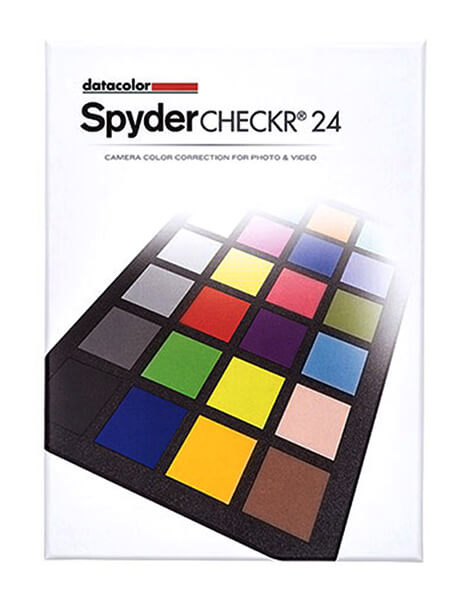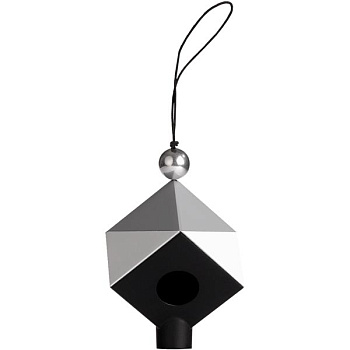Полный обзор
SpyderCheckr 24 от компании Datacolor – урезанный вариант оригинальной карты SpyderCheckr для профессиональной калибровки цветов.
С одной стороны калибровочной карты расположены двадцать четыре цветных поля, с другой – поля с шестью оттенками серого (от белого до чёрного), и дополнительно к ним – большое поле нейтрального серого цвета. Купить такой инструмент можно менее чем за полцены оригинального SpyderCheckr, причём вы получаете почти все возможности оригинала. Он доступен, удобен и позволяет калибровать цвета при обработке фото- и видеофайлов.
![spydercheckr24[1].jpg spydercheckr24[1].jpg](/upload/medialibrary/804/804f3af986217d5e764011b11b84b214.jpg)
Оба продукта совместимы с программами, используемыми большинством фотографов при постобработке файлов, включая Adobe's Photoshop CS3, Lightroom v2, Hasselblad Phocus, а также видеоредакторы; например, Blackmagic DaVinci Resolve 11, или его более новая версия.
Таблица SpyderCheckr также даёт возможность фотографам откалибровать камеру под себя, что подразумевает корректировку характеристик сенсора и объектива.
Популярные категории
Что такое SpyderCheckr 24?
SpyderCheckr 24 – это таблица для калибровки цветов, с помощью которой можно откалибровать любую камеру, фотографию или видеофайл.
Цветовые поля на обеих сторонах таблицы напечатаны с использованием спектрально разработанных пигментов, которые более стойки и точно передают цвет. В комплекте с калибровочной картой идёт гибкая пластмассовая прокладка.
На цветном поле карты напечатаны шесть оттенков серого цвета – чёрное и белое поля, плюс четыре промежуточных уровня серого цвета. Рядом с серыми полями находятся шесть цветных полей, отображающих основные оттенки голубого, фиолетового, жёлтого, красного, зелёного и синего.
Далее идут шесть цветов, которые зачастую сложно воспроизвести: оранжевый, кобальтовый синий, арбузный розовый, пурпурный, лаймовый зелёный и жёлтая охра. В последнюю же линию входят голубой цвета морской волны, розово-лиловый, оливковый зелёный, серо-голубой и два телесных цвета для светлой и смуглой кожи. На обороте карты размещено большое поле нейтрального серого цвета и те же шесть оттенков серого, что и на цветной стороне.
На дополнительной карточке указана ссылка на веб-сайт продукта, где вы можете скачать двухстраничное Краткое руководство пользователя, тридцатистраничное полноценное
Руководство пользователя, которое подходит под оба продукта SpyderCheckr, а также софт для создания и применения калибровок.
Целевая аудитория
Опираясь на таблицу ниже, можно увидеть разницу в возможностях оригинального SpyderCheckr и SpyderCheckr 24.
|
Характеристика |
SpyderCheckr 24 |
SpyderCheckr |
|
Число цветовых полей |
24 |
48 |
|
Цветовой охват |
Насыщенные цвета |
Насыщенные цвета, цвета |
|
Цветовые поля |
2 |
8 |
|
Поля с градацией серого |
6 |
13 |
|
Почти белые оттенки |
0 |
3 |
|
Почти чёрные тона |
0 |
3 |
|
Поле нейтрального |
Среднее |
Большое |
|
FadeCheckr |
Нет |
Есть |
|
Крепление штатива |
Нет |
Есть, 1/4-дюйма x 20 |
|
Крепление Cube Mount |
Нет |
Есть, 1/4-дюйма x 20 |
|
Тип конструкции |
Тонкая и гибкая |
Жёсткая |
|
Размеры в |
14 см ширина, 20 см высота, |
31 см ширина, 23 см высота, |
|
Размеры в сложенном |
15 см ширина, 21 см высота, |
15 см ширина, 23 см высота, |
|
Вес |
52 грамма |
400 грамм |
|
Рекомендованная |
$75 |
$210 |
На цветной стороне карты все цвета насыщенные. Это сделано специально для начинающих, но это также означает, что калибровка пастельных и почти белых тонов не будет такой же точной, как калибровка насыщенных оттенков. То же самое можно сказать и об оттенках кожи – их тоже не получится точно откалибровать, так как они отличаются от образцов на карте. Степень этого неудобства будет зависеть от ряда факторов: фотографий, которые вы делаете; монитора, на котором вы их просматриваете; насколько точная цветопередача вам необходима; насколько хорошо те материалы, с которыми вы работаете, откалиброваны по цвету; и от вашей способности регулировать цвета на глаз.
Эти недостатки вряд ли отпугнут потенциальных потребителей, так как SpyderCheckr 24 более чем подходит для большинства снимков, включая живописные и пейзажные фото. Даже без учёта его стоимости, он обладает рядом серьёзных преимуществ по сравнению с оригинальным SpyderCheckr – он значительно легче и тоньше, занимает меньше места в сумке для камеры. Кроме того, его удобнее держать под рукой при натурных съёмках.
Применение
В Кратком руководстве пользователя содержится лишь основная информация. Чтобы использовать этот девайс «на полную», перед началом работы мы рекомендуем скачать и изучить именно полноценное Руководство пользователя. Скачайте программу SpyderCheckr с сайта Datacolor и установите её на свой компьютер. После запуска инсталлятора в папке Приложения Datacolor будет создана папка с названием SpyderCheckr. В Lightroom эта программа запускается автоматически, тогда как в Adobe CameraRaw (ACR) и Photoshop её нужно запускать вручную.
Для цветовой калибровки вашей камеры поместите калибровочную карту в то освещение, при котором планируете снимать. Помните: каждая комбинация объектива и сенсора камеры имеет уникальную цветовую сигнатуру, которая может меняться при разном освещении, поэтому вам потребуются разные калибровки для естественного и искусственного освещения.
Datacolor рекомендует снимать карту на умеренном расстоянии, используя одиночный источник освещения, без рефлекторов или светорассеивателей. Зона наилучшего восприятия в центре светового поля должна полностью перекрывать края карты, чтобы все цветовые поля гарантированно получали равное количество света. Серую сторону карты можно использовать для проверки стабильности освещения.
Затем камеру необходимо расположить перпендикулярно карте, но так, чтобы карта закрывала примерно половину кадра. Центральная ось объектива должна быть на одной линии с центром карты, а сама карта должна быть параллельна задней стенке камеры. Сфотографируйте карту, настроив камеру на съёмку фотографий в RAW-формате (или RAW + JPEG). Сделайте несколько кадров при разных настройках, если вы не уверены в какой-либо переменной.
Переместите файл в программу-редактор и откройте её как любое другое изображение в формате RAW. После этого обрежьте фотографию, оставив только таблицу SpyderCheckr, и используйте «пипетку» баланса белого для измерения последнего на одном из серых цветовых полей (Первое цветовое поле под белым цветом будет хорошей отправной точкой).
Как только это будет сделано, отрегулируйте ползунок экспозиции, пока белое цветовое поле не станет равен 90% в Lightroom, или RGB 230, 230, 230 в ACR. Затем проверьте чёрное цветовое поле и отрегулируйте экспозицию, пока чёрный цвет не станет равен 4% в Lightroom, или RGB 10, 10, 10 в ACR.
Сохраните полученное изображение в формате TIFF с 16-битной глубиной цвета на рабочем столе или любом другом месте вашего ПК для быстрого доступа. Кликните «Открыть в редакторе изображений», чтобы открыть его программой SpyderCheckr.
Checkr запустится автоматически, если вы его правильно настроили в Lightroom. Выберите «Редактировать копию с пресетами Lightroom», чтобы ваши правки баланса белого и экспозиции сохранились в перенесённом файле. Для запуска Checkr в ACR перейдите в папку самой программы Checkr и запустите её двойным кликом по значку программы. Перенесите фото калибровочной таблицы в Checkr, просто перетащив его с рабочего стола в Checkr, или используйте команду меню «Открыть».
Обратите внимание на выпадающее меню для выбора цветовых настроек и на кнопки для выбора используемого вами конвертера RAW-файлов.
Наложите в Checkr фото калибровочной карты на её же изображение из программы, чтобы убедиться в их одинаковом расположении. Откорректируйте наложение, потянув за один из углов фотографии. Цвета внутри образцов-квадратов должны быть чуть менее насыщенными, чем цвета в цветовых полях.
В выпадающем меню из панели настроек выберите режим рендеринга. На выбор предоставлены 3 варианта – Колориметрический, Насыщенность и Портрет – в зависимости от того, как вы примените калибровку. Первый вариант даёт наилучшее цветовоспроизведение и лучше всего подходит для съёмок произведений искусства и вещей, для которых точная цветопередача чрезвычайно важна. Второй вариант слегка увеличивает насыщенность, что важно для пейзажных фото и фотографий общего вида. Вариант для портретов, напротив, снижает насыщенность, делая оттенки кожи более натуральными и привлекательными.
Кликните «Сохранить калибровку в … », после чего будут рассчитаны правки калибровки. Затем вам нужно будет назвать ваш калибровочный пресет. Мы рекомендуем включить в имя пресета название камеры, объектива и другую важную информацию, как, например, источник света.
Калибровка видео
Наилучшим вариантом калибровки камеры для работы с видео будет создание видеозаписи с калибровочной картой с применением настроек для обычных снимков. Затем выберите отдельный кадр из видео и обработайте его так же, как и любой другой фотоснимок таблицы SpyderCheckr. Полученный пресет может быть применён для последующих видеоклипов путём нажатия кнопки «Синхронизировать настройки».
Если клипы подверглись цветовой коррекции под конкретные камеру и объектив, их можно переместить в любой используемый вами редактор видеофайлов для дальнейшей обработки. Убедитесь, что в строке «Добавить видеофайлы» стоит галочка.
Применение и подстройка калибровок
Калибровки, созданные с помощью SpyderCheckr, можно использовать при конвертировании RAW-файлов в редактируемые файлы. Если вы используете ACR, выберите вкладку «Пресеты», где вы найдёте список ранее созданных калибровок, из которых можно выбрать подходящую.
Вы можете применить калибровку ко многим снимкам, сделанным одними и теми же камерой и объективом. В ACR это делается через программу Adobe Bridge. В Lightroom вам нужно всего лишь выбрать изображение и подобрать необходимый пресет.
Созданные с помощью SpyderCheckr цветовые калибровки также можно корректировать, чтобы избавиться от цветовых искажений, создаваемых устройствами вывода данных.
Например, если ваш принтер печатает небо с чрезмерным количеством пурпурного при определённом освещении, то необходимо уменьшить количество пурпурных чернил, используемых при печати тонов неба. Панель «Насыщенность и яркость оттенка» позволяет вам исправлять такие искажения оттенка синего.
Схожим образом корректируется насыщенность тонов кожи при портретной съёмке, если используемое освещение требует корректировки оранжевого оттенка. Это можно сделать в той же панели «Насыщенность и яркость оттенка». Откорректированные настройки необходимо сохранить под новым именем, чтобы этот новый, уникальный калибровочный пресет можно было использовать в дальнейшем.
Часть карты с серыми полями в SpyderCheckr может быть использована для проверки нейтральности цветов. Именно для этого на ней находится увеличенное на 50% цветовое поле нейтрального серого цвета на случай, если требуется большая площадь образца. В приложение входит проверка цветового баланса камеры для разного освещения и проверка нейтральности цветов монитора. Оно также может быть использовано для унификации цветопередачи для разных тел камер, и/или для разных сочетаний камеры и объектива.
Таблицу SpyderCheckr можно использовать как калибровочную карту при натурных съёмках. Перед началом съёмки сфотографируйте карту SpyderCheckr при том же освещении, при котором будут делаться последующие снимки. Если же в ходе съёмки объект будет перемещён, или изменится освещение объекта, калибровочную карту лучше переснять.Перенос снимка карты в SpyderCheckr позволяет быстро сравнить цвета и определить те цвета и оттенки, которые требуют корректировки в ходе редактуры изображения.
Заключение
Возможно, владельцам мыльниц точная цветопередача будет не столь важна, но настоящие фотографы, которые подбирают камеры и объективы, желая достичь точной передачи оттенков, тонов и цветов в своих работах, по достоинству оценят SpyderCheckr.
SpyderCheckr 24 вполне подойдёт для большинства задач. Кроме того, он более удобен по сравнению с оригинальным SpyderCheckr и является прекрасным выбором за свои деньги.
Фотографам-портретистам, для которых важна точная передача оттенков кожи, больше подойдёт более габаритный, «профессиональный» SpyderCheckr. Несмотря на его довольно существенные вес и размеры, это удобная вещь, которая не займёт много места в студии и легко оправдывает свою стоимость.